Die Installation der neuesten DirectX-Version ist eine sehr effektive Lösung
- Die Datei D3dx9_41.dll ist ein wesentlicher Bestandteil des Microsoft DirectX-Softwarepakets.
- Dateibeschädigungen und Konflikte mit anderen Apps können Fehler in dieser Dynamic Link Library auslösen.
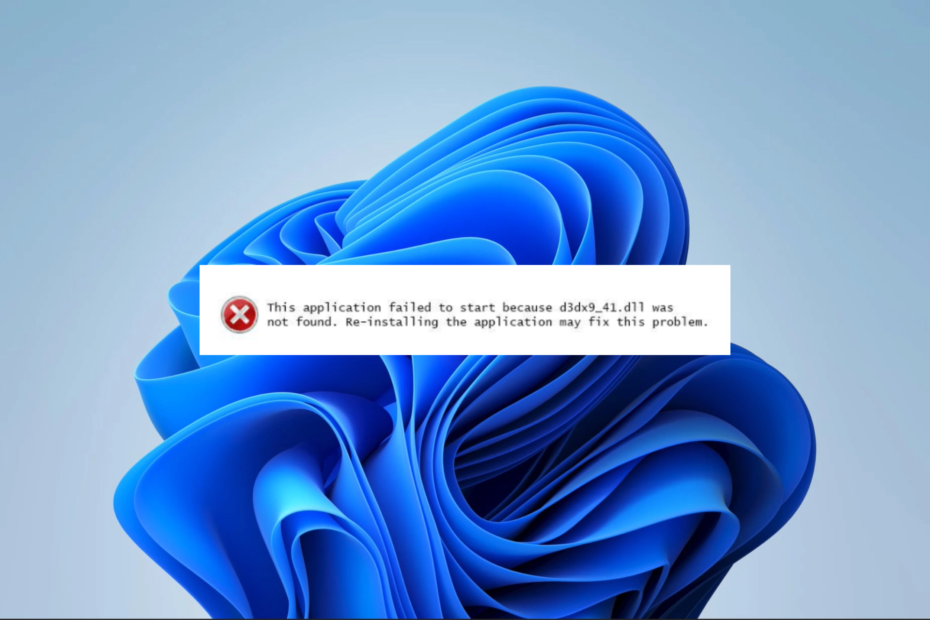
XINSTALLIEREN, INDEM SIE AUF DIE DOWNLOAD-DATEI KLICKEN
- Laden Sie Fortect herunter und installieren Sie es auf Ihrem PC.
- Starten Sie das Tool und Beginnen Sie mit dem Scannen um DLL-Dateien zu finden, die PC-Probleme verursachen könnten.
- Klicken Sie mit der rechten Maustaste auf Starten Sie die Reparatur um defekte DLLs durch funktionierende Versionen zu ersetzen.
- Fortect wurde heruntergeladen von 0 Leser diesen Monat.
Die Datei D3dx9_41.dll ist eine Komponente des Microsoft DirectX-Softwarepakets. Es umfasst eine Reihe von Programmierschnittstellen und Tools, die die Verwaltung multimedialer Aufgaben wie Grafik, Sound und Eingabegeräte für Windows-basierte Anwendungen erleichtern.
In diesem Artikel untersuchen wir Möglichkeiten, wie Sie Ihren PC in diesem Fall reparieren können DLL kann nicht gefunden werden oder beschädigt ist.
Warum wird d3dx9_41.dll nicht auf meinem Computer gefunden?
Es gibt mehrere Gründe, warum diese Dynamic Link Library auf Ihrem Gerät fehlt. Die Hauptursachen sind folgende:
- DirectX nicht installiert – Eine mögliche Erklärung für dieses Problem ist, dass die DirectX-Laufzeitbibliothek fehlt entweder oder ist auf Ihrem Computer veraltet.
- Widersprüchliche Software – Aufgrund veralteter Treiber, widersprüchlicher Systemeinstellungen oder anderer softwarebezogener Probleme kann es bei der Software oder den Programmen Ihres Computers zu Konflikten mit DirectX kommen.
- Beschädigte oder fehlende Datei – Es könnte aufgrund einer Virus- oder Malware-Infektion, einer falschen Installation, Programmentfernung oder anderen Systemfehlern entweder fehlen oder beschädigt sein.
Sie sollten die folgenden Korrekturen ausprobieren, wenn d3dx9_41.dll nicht auf Ihrem Gerät gefunden wird.
Was soll ich tun, wenn d3dx9_41.dll fehlt?
Bevor Sie mit komplexen Lösungen fortfahren, probieren Sie die folgenden Problemumgehungen aus:
- Auf Viren scannen – Wenn ein Virus den Fehler „fehlende DLL“ auslöst, wird der Computer durch einen Scan bereinigt und wieder ordnungsgemäß funktionsfähig gemacht. Wir empfehlen die Verwendung von a robustes Antivirenprogramm.
- Deinstallieren Sie aktuelle Anwendungen – Da Softwarekonflikte das Problem verursachen können, möchten Sie vielleicht Apps deinstallieren den Fehler auslöst.
- Starten Sie Ihr Gerät neu – Es gibt oft kleine Fehler, die den Fehler auslösen können. Ein Neustart kann stark genug sein, um sie herunterzufahren und Ihnen die weitere Fehlerbehebung zu ersparen.
Wenn die oben genannten Vorlösungen nicht funktionieren, fahren Sie mit den folgenden Korrekturen fort.
Es gibt einige DLL-Tools Dies kann helfen, Fehler zu beheben, indem fehlende Dateien ersetzt oder Beschädigungen repariert werden.
Eine unserer sehr empfohlenen Lösungen kann Ihnen bei DLL-Problemen sicherlich weiterhelfen. Es bietet eine 100-prozentige Garantie für native Microsoft-DLLs wie d3dx9_41.dll.
2. Installieren Sie die neueste DirectX-Version
- Navigieren Sie zu Download-Seite für die Laufzeit.
- Klick auf das Herunterladen Taste.

- Klicken Sie auf das heruntergeladene dxwebsetup.exe, um mit der Installation zu beginnen, und starten Sie Ihren Computer nach Abschluss der Installation neu.
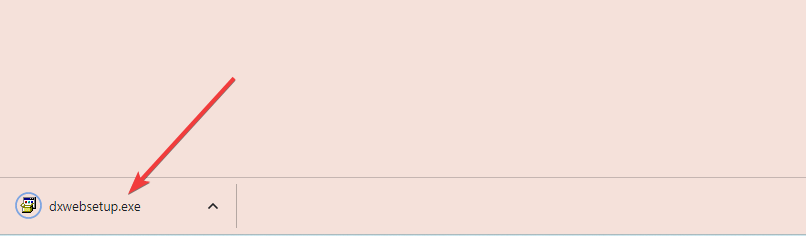
Es ist üblich, dass Microsoft DirectX-Updates veröffentlicht, ohne den Versionsbuchstaben oder die Versionsnummer zu ändern. Wir empfehlen daher, die neueste Version zu installieren, auch wenn Ihre aktuelle Version technisch identisch zu sein scheint.
- 0x80005000 Unbekannter Fehler: 3 Möglichkeiten, ihn zu beheben
- Libstdc++-6.dll nicht gefunden: So beheben Sie das Problem oder laden es erneut herunter
- 0xc00d36b4 Fehlercode: So beheben Sie ihn
- 0x80300001 Installationsfehler: 5 Möglichkeiten, ihn zu beheben
- Gerät funktioniert nicht ordnungsgemäß (Code 14): So beheben Sie diesen Fehler
3. Laden Sie die DLL manuell herunter
Wenn die vorherige DLL beschädigt ist oder auf Ihrem Computer fehlt, können Sie dies tun Holen Sie sich d3dx9_41.dll von zuverlässigen Quellen, indem Sie es manuell herunterladen.
Extrahieren Sie nach dem Herunterladen die Datei und legen Sie sie im Verzeichnis der problematischen Anwendung ab. Anschließend können Sie die App ohne Probleme starten.
Seien Sie beim Herunterladen von DLLs vorsichtig und verwenden Sie nur vertrauenswürdige Quellen, da Schadprogramme über eine DLL leicht in Ihr System eindringen können.
4. Führen Sie eine Systemwiederherstellung durch
- Drücken Sie Windows + R, Typ rstrui, und schlagen Eingeben.
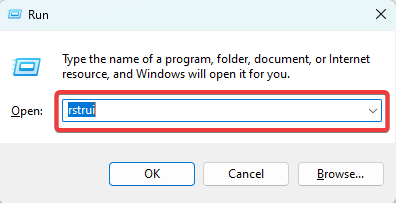
- Klicken Nächste.
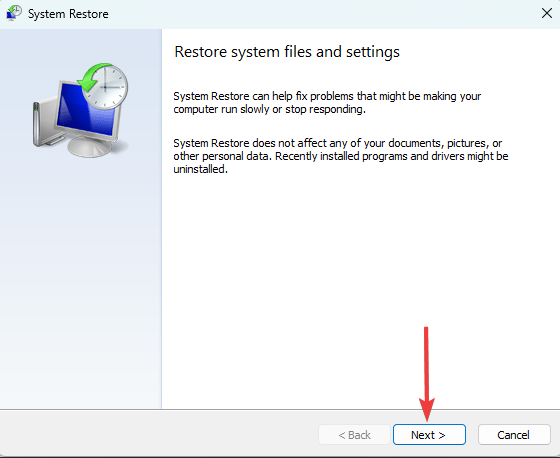
- Wählen Sie einen Wiederherstellungspunkt und klicken Sie Nächste.

Die Durchführung einer Systemwiederherstellung kann bei der Lösung von Problemen mit der Datei d3dx9_41.dll hilfreich sein, da sie den Computer zu einem früheren Zeitpunkt zurücksetzt, an dem alle erforderlichen Dateien vorhanden waren.
Jede der vier Lösungen sollte a beheben fehlende DLL Problem. Wählen Sie die Option, die Ihren individuellen Umständen am besten entspricht.
Bitte teilen Sie uns abschließend im Kommentarbereich unten mit, welche Methode für Sie am besten funktioniert hat.
Treten immer noch Probleme auf?
GESPONSERT
Wenn die oben genannten Vorschläge Ihr Problem nicht gelöst haben, kann es sein, dass auf Ihrem Computer schwerwiegendere Windows-Probleme auftreten. Wir empfehlen die Wahl einer All-in-One-Lösung wie Festung um Probleme effizient zu beheben. Klicken Sie nach der Installation einfach auf Anzeigen und Reparieren Taste und dann drücken Starten Sie die Reparatur.


